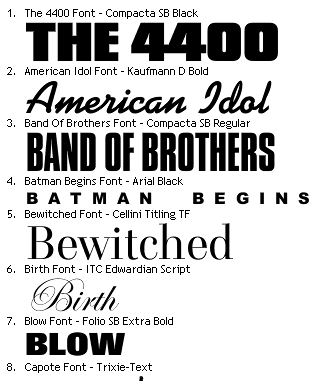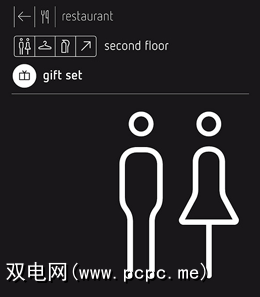
但是也许有时我们应该不时浏览每个字体系列中的“〜字符",并了解可以将鲜为人知的字体用于哪些独特用途。
字符安装在每个系统上的Map都是各种各样的漂亮的直立字体,疯狂的细线字体,当然还有符号和装饰符号。只需要使用dingbat字体(Webdings和Wingdings)即可;它们是我们可以使用的大量符号和小象形图的集合。从宗教符号到计算机零件(甚至是滴答炸弹),您都会在其中找到使用的地方。
仅举一个创造性地使用较小字体的示例,您可以使用“ Wingdings的“剪刀"字符,将其放在虚线旁边。它可以说明性地告诉您在打印的纸张上-沿虚线切割。
因此,打开整个字符集,让我们放下对较少使用的字体的更快速的用法,而不是使它们看起来像个孤儿。 。
在 Windows XP – 上,单击开始,指向所有程序,指向附件,指向系统工具,然后单击字符映射图。
在 Windows Vista / 7 –单击附件,然后单击系统工具文件夹以访问Windows中的字符映射表。
或单击开始,然后在 charmap.exe 中键入 Run 对话框。点击确定。
使用花式子弹来装饰您的文本
如果有的话,较少使用的字体可以找到最有创意的用途,用作花式子弹。例如,可以调出dingbat字体,而不是重复使用默认字体。 Microsoft Word 2007的4个自定义项目符号提示和技巧中的技巧之一将它们的易用性称为装饰性项目符号。
在Yahoo Messenger中用Dingbat Smileys表达自己
整个角色图可以成为你的笑脸表。打开“字符映射表",选择所需的dingbat字体,然后单击“ 复制"。使用常规字体键入文本,然后从下拉菜单中选择dingbat字体,然后再从剪贴板粘贴字符。
与任何文本一样,您可以调整dingbat字体的字体大小和颜色。哦,dingbat字体确实有自己的常规笑脸。
使它们作为剪贴画站出来
类似于图形的字体可以很好地替代剪贴画。看看上面的屏幕截图-“ His"和“〜Hers"的简洁线条与任何剪贴画一样好。
来自Webdings。可以使用任意数量的这些符号字体来组织您的演示文稿或出版物。
注释中的视觉提示
几乎每种字体都具有类似于符号的字符。以Arial为例。在文本编辑器中书写笔记时,这些“符号"字符可用作解释的视觉提示。将它们与Symbol,Webdings或Wingdings中的字符结合使用,可以进一步增强您的文本。
放置非图形选中标记或快速复选框
简单的选中标记可用于列表中的所有内容PowerPoint演示文稿。前往Wingdings及其最后一行以查看支票和十字非图形符号。在Webdings中键入一个或几个字母C会创建一系列复选框,这些复选框可以是用于输入邮政编码或电话号码等数字的符号。
使文件夹名称突出
字母,数字和键盘上的一些特殊字符将作为文件夹名称运行。但是,如何使它更具创造力呢?您使用字符映射表将有意义的字符插入文件夹(或文件)名称。按正确的顺序使用字符还有助于按顺序排列特定的文件夹。
如果您的默认UI系统字体是Tahoma,则打开其字符集并选择一个唯一字符以设置文件夹名称。不一样。当然,如果将系统字体更改为Arial之类的字符,则可以从一组更好的字符中进行选择,例如象征音乐曲调的字符或明暗阴影字符。
对于Microsoft徽标
就在它旁边是Wingdings中的最后一个字符。 Microsoft徽标有很多用途。从说明Windows快捷方式到只是暗示这是Windows技巧。
设计自己的徽标
您可以轻松获得Windows徽标。您还可以在“角色地图"中使用各种角色来设计自己的简单徽标。打开图形编辑器;首先,将所选字符输入为文本,或者从“字符映射表"中粘贴该字符进行复制。
可以对文本进行栅格化,使其变成路径或形状。您可以使用程序中的所有图形工具进行处理。可以将两个或多个这样的字符组合在一起,以创建具有创造性但简单的徽标。
具有击键的版权和商标符号
知识共享(即使再看下一点)也可以,但是具有如果发生这种窃行为,则必须散布版权和商标。查看有关在Microsoft Word,Windows应用程序或网页中插入版权,注册或商标符号的详细信息。
另一个实例是在可嵌入的TTF中下载Creative Commons徽标和图标并使用它们
将未使用的键映射到特殊字体
这对于作为印度人的我来说尤其重要。新的印度货币符号不是键盘的一部分,但可以在计算机上的个人文档中使用。
字体有上千种创新用途。但是,除了排版和图形设计之外,仅通过查看角色图就能得出哪些简单但富有创意的用途?也许是用于特殊的重音符号,或者只是放置度数符号。一定要在评论中输入。
图片来源:FontFont